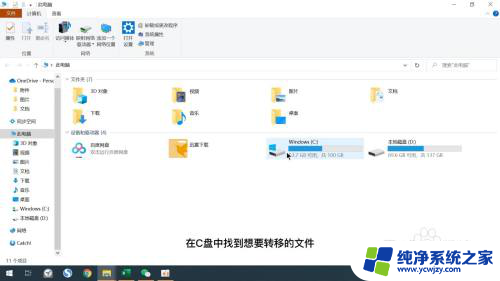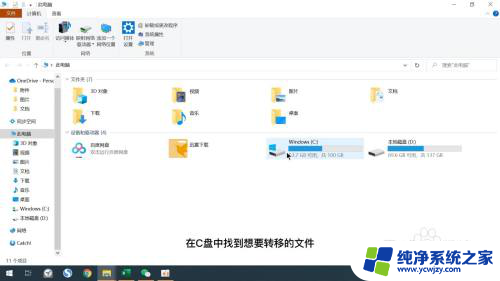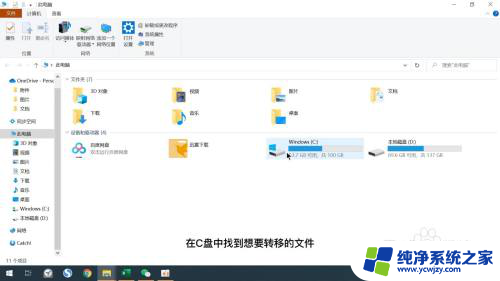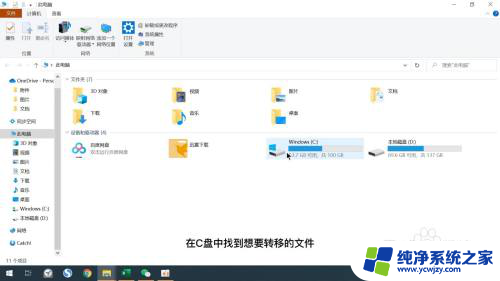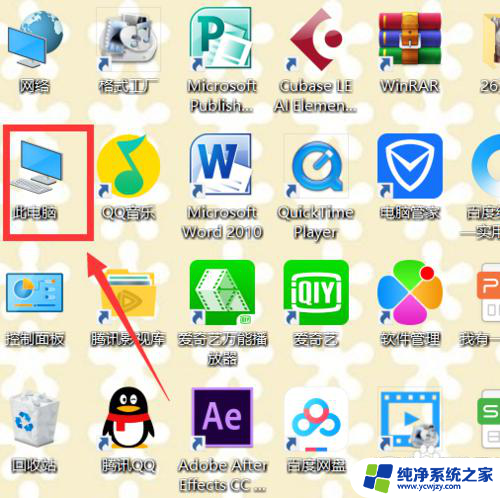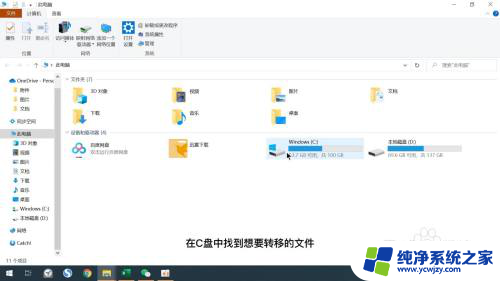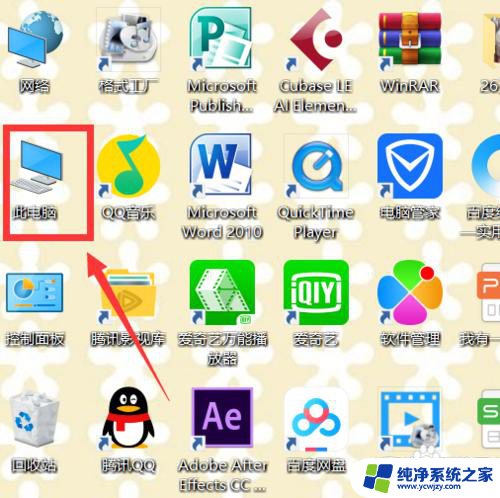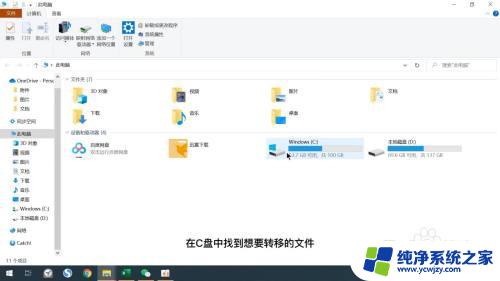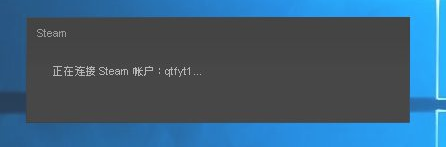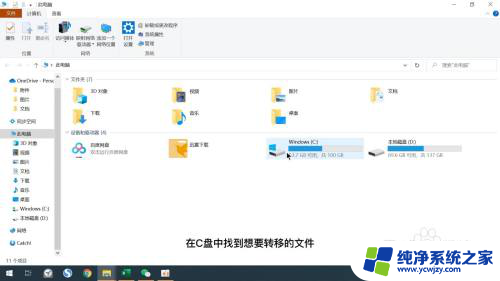怎么把电脑存储从c盘转到其他盘 怎么把电脑C盘的东西迁移到D盘
更新时间:2024-02-20 13:03:37作者:yang
在使用电脑的过程中,我们经常会遇到C盘存储空间不足的问题,这时候我们就需要将一部分数据迁移到其他盘符,比如D盘,要想实现这个操作,我们可以通过一些简单的步骤来完成,从而释放C盘的存储空间,提高电脑的运行效率。接下来就让我们一起来了解一下怎样将电脑存储从C盘转移到其他盘符的方法。
操作方法:
1.打开C盘
打开此电脑,打开c盘。
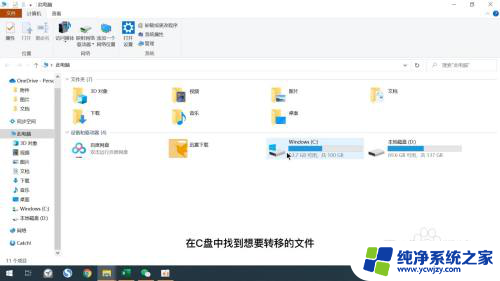
2.找到文件
在c盘中找到想要转移的文件。
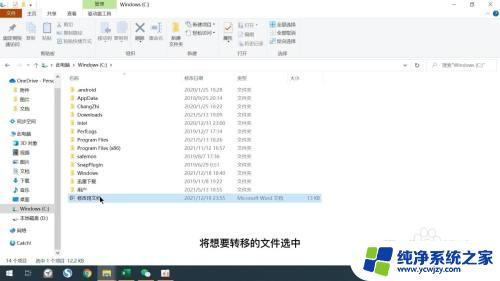
3.点击移动到
将想要转移的文件选中之后点击窗口的移动到选项。
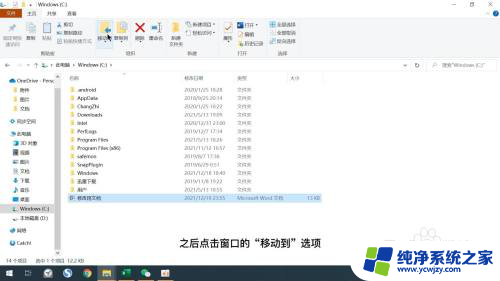
4.选择位置
在弹出的菜单中点击选择位置选项。
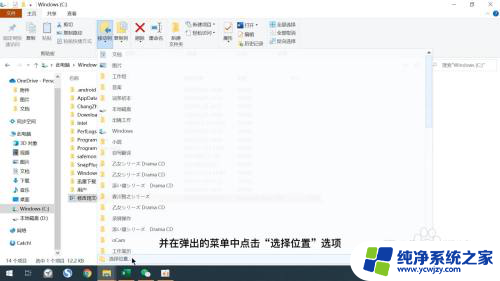
5.找合适的位置
在弹出的窗口中找到D盘,并选择适合的文件夹位置。
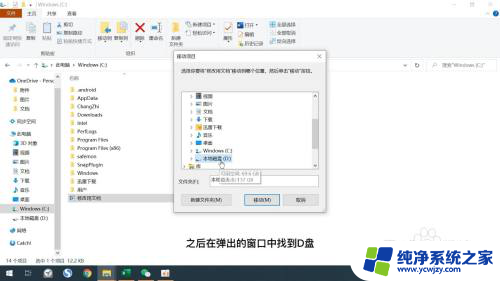
6.点击移动
最后点击移动选项即可。
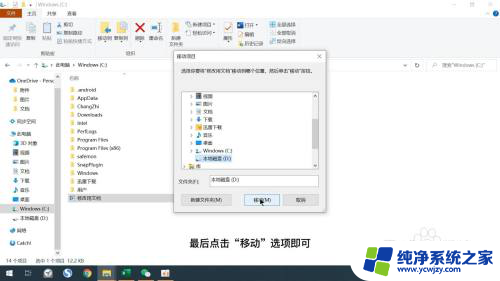
以上就是如何将计算机存储从C盘转移到其他盘的全部内容,如果有任何疑问,用户可以按照小编的方法操作,希望能够对大家有所帮助。